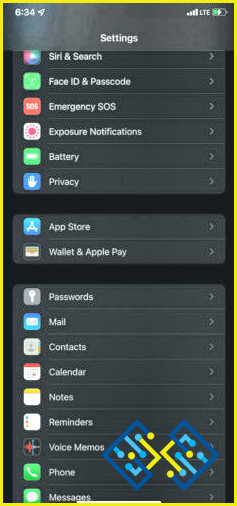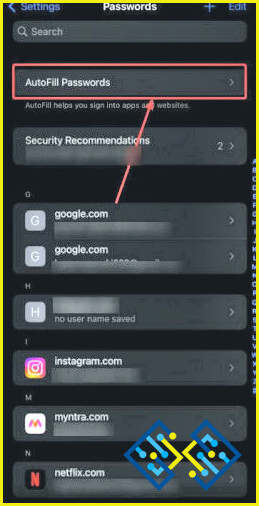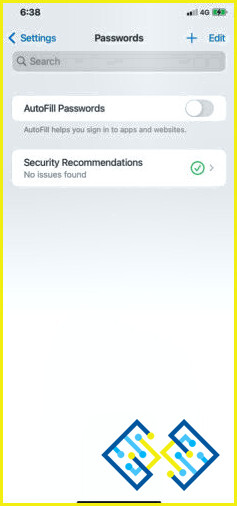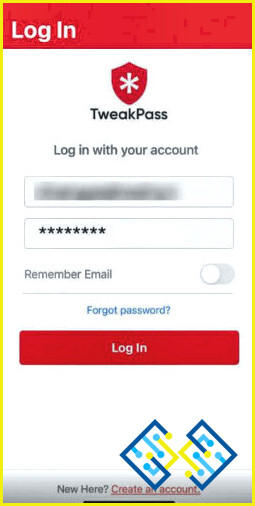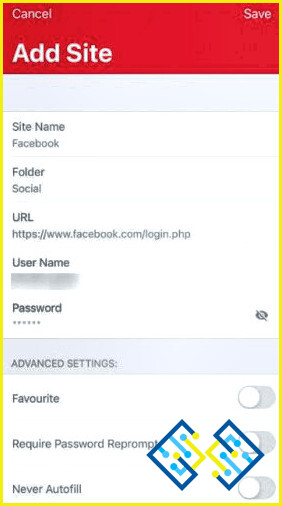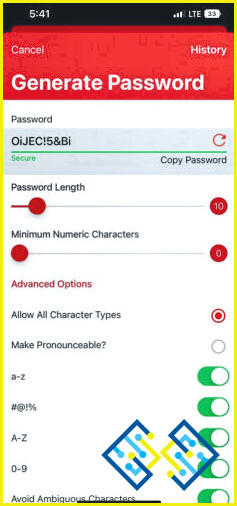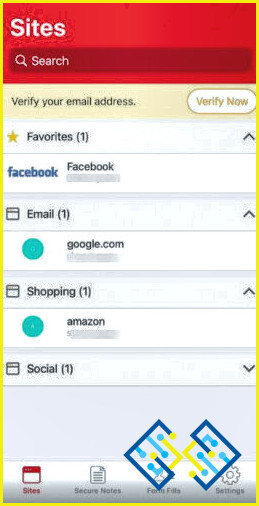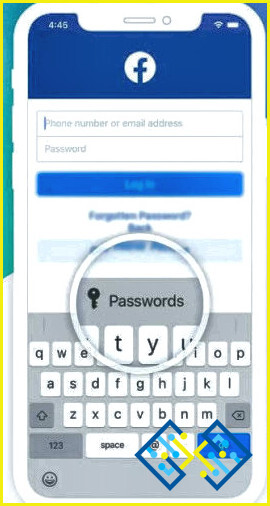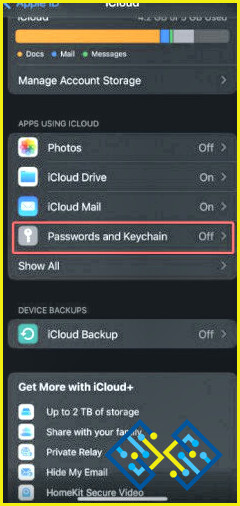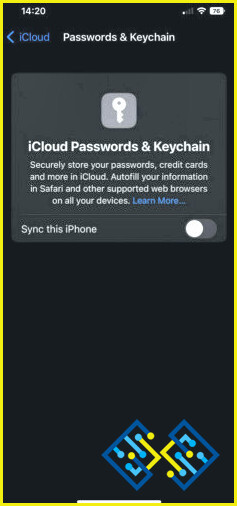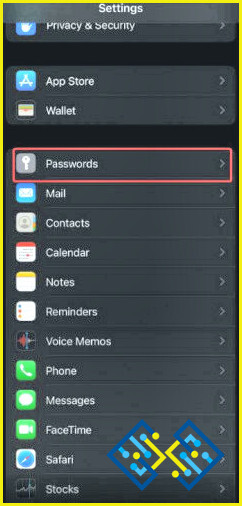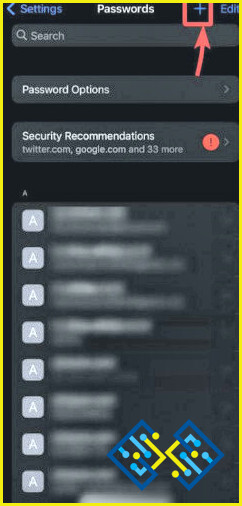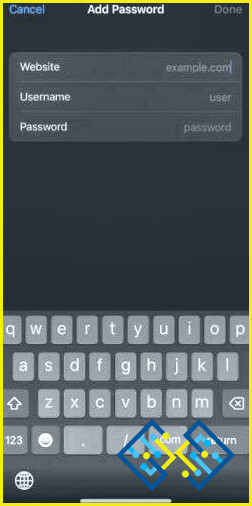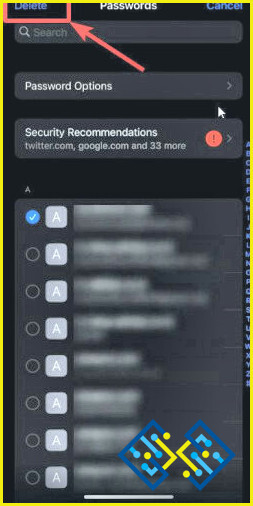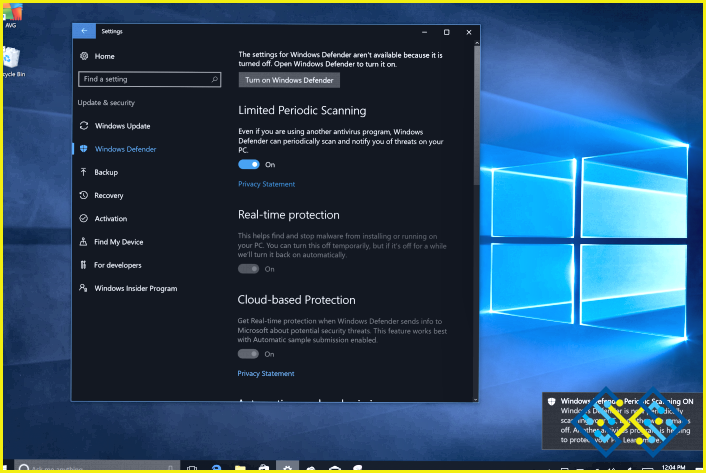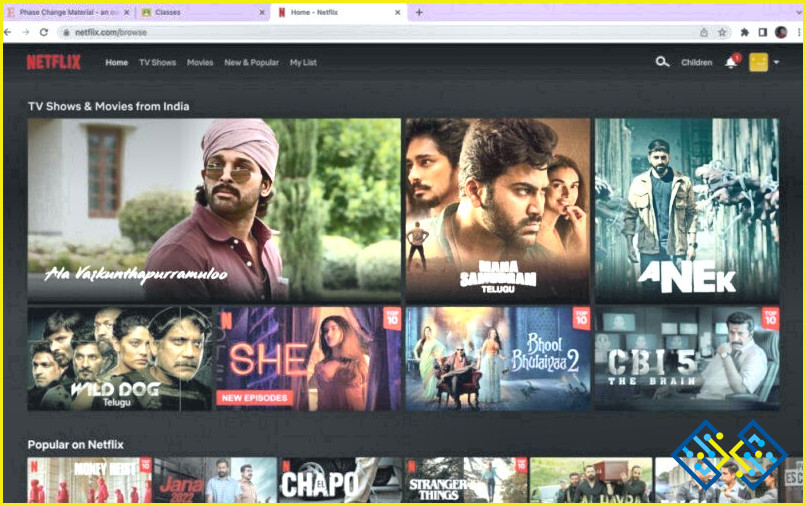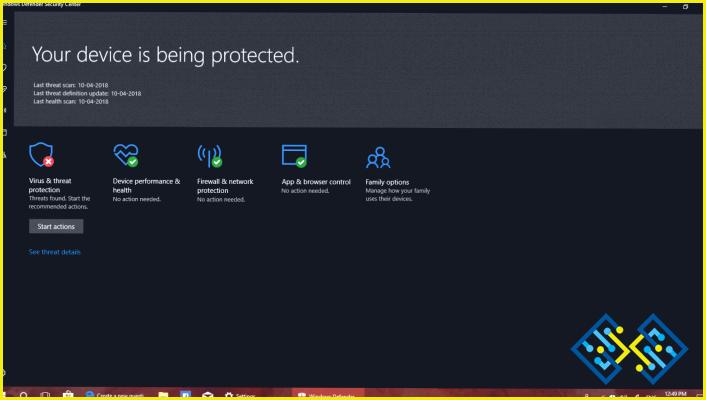Cómo encontrar y gestionar las contraseñas guardadas en el iPhone?
Cuando sabes cómo encontrar contraseñas guardadas en tu iPhone, puedes buscar rápidamente las contraseñas de cualquiera de tus cuentas, especialmente si son las que no usas muy a menudo o incluso si son las contraseñas de las cuentas que usas a menudo pero en las que no has aplicado la función de Autorrelleno.
Entonces, si quieres saber cómo comprobar las contraseñas guardadas en el iPhone? Has llegado al lugar correcto. Hay múltiples maneras de encontrar las contraseñas guardadas en los iPhones. Aquí vamos a discutir todos estos métodos.
¿Cómo encontrar las contraseñas guardadas en el iPhone?
Me pregunto cómo ver las contraseñas guardadas en mi iPhone e incluso gestionarlas. Hay más de una manera de hacerlo, y vamos a discutir brevemente –
1. Cómo acceder a las contraseñas guardadas en el iPhone
En primer lugar, vamos a empezar con los pasos simples para ver las contraseñas almacenadas en el iPhone –
1. Abra Ajustes.
2. Pulse sobre Contraseñas & Cuentas o Contraseñas (iOS 14 y superior)
3. Se te pedirá que te autentiques usando tu TouchID o FaceID.
4. Ahora podrás ver todas tus contraseñas guardadas.
2. Cómo ver las contraseñas guardadas en el iPhone con la ayuda de Siri
Seguramente convocas a Siri para varias tareas. Pero, ¿sabías que Siri puede ayudarte a mostrar contraseñas en tu iPhone? Si no lo sabías, prueba los pasos que se mencionan a continuación.
1. Activa Siri pulsando el botón lateral derecho de tu iPhone (si tienes un iPhone que utiliza Face ID) o manteniendo pulsada la tecla Botón de Inicio. También puedes invocar a Siri diciendo las palabras. Oye Siri.
2. A continuación, utilice el comando Mostrar todas mis contraseñas.
3. Si desea conocer la contraseña de una cuenta específica, puede utilizar el comando Mostrar mi (nombre de la cuenta) contraseña.
4. Autentifícate usando Face o Touch ID. Ahora podrás ver, AirDrop, o copiar tus credenciales.
3. Habilitar la opción de rellenar automáticamente las contraseñas
Hay ajustes de autorrelleno para las contraseñas en los iPhones. Cada vez que visites un sitio web o cualquier página de inicio de sesión, tu iPhone te pedirá que introduzcas no sólo la contraseña, sino incluso otras credenciales. Para habilitar la opción de autorrelleno de contraseñas, sigue los siguientes pasos.
1. Abra Configuración.
2. Ir a Contraseñas & Cuentas o Contraseñas.
3. Utilice TouchID o FaceID o Código de acceso para autenticar.
4. Toque en el botón Autocompletar contraseñas opción.
5. Active la opción Autorrelleno de contraseñas.
6. Asegúrese de que Llavero está seleccionado.
4. Utilizar una aplicación de administrador de contraseñas de terceros para ver y gestionar las contraseñas guardadas
Siempre puedes recurrir a la ayuda de una aplicación gestora de contraseñas de terceros, fácil de usar, para almacenar las contraseñas y gestionar todas las contraseñas guardadas desde un solo lugar. TweakPass, por ejemplo, es uno de los mejores gestores de contraseñas.
¿Qué es TweakPass?
TweakPass es un gestor de contraseñas que pone todas tus contraseñas y otras credenciales cruciales detrás de una contraseña maestra segura. Elimina el problema de recordar contraseñas. Con TweakPass, usted puede –
- Añadir las credenciales de cualquier sitio web y aplicaciones.
- Acceder sin problemas a los sitios web que se han añadido a la aplicación TweakPass.
- Configuración de contraseñas de autorrelleno.
- Capacidad de generar contraseñas fuertes cada vez.
- Seguridad SSL
¿Cómo utilizar TweakPass en el iPhone?
1. Descargar TweakPass de la App Store.
2. Inicia sesión con tus credenciales o regístrate si no tienes una cuenta.
3. Crea una contraseña maestra.
4. Añade las cuentas para las que necesitas recordar las contraseñas.
5. Incluso puedes crear contraseñas fuertes cada vez.
6. Eso es todo; ahora tienes todas tus contraseñas detrás de una bóveda fuerte y segura.
7. Uno de los mejores aspectos de TweakPass es que incluso te permite autocompletar las credenciales.
5. Utiliza el llavero de iCloud para guardar tus contraseñas
El llavero de iCloud te ayuda a guardar no solo las contraseñas sino también otras credenciales cruciales. Incluso ayuda a sincronizar toda esa información entre varios dispositivos de Apple como iPhones, iPad, Macbooks o iMacs. No sería erróneo decir que el Llavero de iCloud es una gran manera de almacenar y ver las contraseñas guardadas de Apple. En primer lugar, vamos a discutir cómo habilitar el llavero de iCloud, en caso de que no esté habilitado.
¿Cómo activar el llavero de iCloud en el iPhone y añadir una cuenta y una contraseña?
1. Toque en Ajustes > su nombre > seleccione iCloud
2. Desplácese hacia abajo y toque en Contraseñas & Llavero
3. En Contraseñas de iCloud & Llavero, activar Sincronizar este iPhone.
Una vez que haya configurado el llavero de iCloud, así es como puede añadir contraseñas a él.
1. Ir a Ajustes y desplácese hacia abajo.
2. Pulse sobre Contraseñas.
3. Pulse sobre el botón + icono de la parte superior.
4. Introduzca los siguientes campos. Sitio web, Nombre de usuario, y Contraseña.
Cómo eliminar cuentas y contraseñas del llavero de iCloud?
Ahora que usted sabe cómo buscar las contraseñas en el iPhone con la ayuda de iCloud Keychain, también puede preguntarse si quiero eliminar algunos de ellos, es decir, las cuentas y sus contraseñas asociadas. Aquí están los pasos –
1. Abrir Configuración
2. Diríjase a Contraseñas.
3. Autenticar con FaceID o TouchID.
4. Toque en + Editar de la esquina superior derecha.
5. Seleccione las entradas que desea eliminar.
6. Pulse sobre Eliminar y confirme.
Envolver
Puede acceder fácilmente a las contraseñas guardadas en su iPhone e incluso gestionarlas con la máxima facilidad. La elección es tuya en cuanto a cuál de los métodos anteriores quieres utilizar para gestionar y ver las contraseñas guardadas. Nos encantaría saber cuál de los métodos anteriores te resulta fácil para ver o añadir contraseñas en tu iPhone.
¿No quieres perderte las últimas actualizaciones tecnológicas? ¿Quieres recibir en tu bandeja de entrada estos consejos técnicos, artículos sobre aplicaciones y mucho más? Asegúrate de suscribirte al boletín www.lizengo.es.